FreeCAD – моделируем конические шестерни
Официальный сайт программы:http://freecadweb.org/ Здесь вы можете бесплатно и абсолютно законно скачать дистрибутив и установить на свой компьютер.
Прежде чем строить коническую шестерню, разберемся с обычной, цилиндрической прямозубой. Она во FreeCAD строится в несколько движений пальцем :) : 2 клика и 2 enter-a, если не менять параметров.
Построение прямозубой цилиндрической шестерни
Запускаем FreeCAD. Выбираем: «Проектирование деталей»«Part Design» В этом модуле есть команда: «Involute Gear». Я выставил ее на панель управления отдельной кнопкой. Можно не выставлять:Здесь нам понадобятся два параметра: количество зубов (зубьев :) машинный перевод?) и модуль. Строим цилиндрическую шестерню: Думаю, что хорошему «геймеру» понадобится меньше секунды, чтобы построить цилиндрическую прямозубую шестерню во FreeCAD. Попробуйте, сколько времени это займет у вас. :) Далее, немного о точности построения. Раздел для скептиков. Как известно, обсуждая построение шестеренок возникает вопрос: «На сколько та, или иная программа точна в построении.» Те, кто не сомневаются в точности FreeCAD, могут не читать.
Точность построения эвольвентного профиля во FreeCAD
Методику построения эвольвентного зуба я уже описывал. Поэтому я взял свою ранее построенную шестерню и сравнил ее с той, которую построил FreeCAD:Малиновая шестерня – моя, синяя – FreeCAD. Основное расхождение – участок у основания зуба. Когда диаметр основной окружности больше диаметра окружности впадин, эвольвента заканчивается на основной окружности, участок зуба у основания рекомендуется строить дугой того же радиуса, что и основная окружность. Кроме того, я не строил положенного радиуса у основания зуба. FreeCAD более грамотно оформил основание зуба. Что касается участка эвольвенты, который я построил, сравним его с аналогичным участком, построенным FreeCAD:Результат говорит о высокой точности построения эвольвентного профиля во FreeCAD! Я строил свой профиль в AutoCAD по точкам с малым шагом, переконвертировал в CATIA, где построил шестеренку. Погрешность в 0,001-0,003 мм – это программная точность (точность интерполяции). Думаю, программисты FreeCAD использовали точные формулы построения эвольвенты, иначе контуры никогда не совпали, погрешность была бы больше.
Построение конической шестерни
Для чего нужны конические шестерни? Может кому-нибудь понадобится для новой компоновки 3D принтера: если ось моторчика нужно будет под углом поставить? Или захочется создать игрушечный автомобиль на «резиновом» двигателе, как в авиамоделизме, но чтобы привод шел от продольной оси на колеса. Если кто захочет спроектировать межколесный дифференциал, то тоже можно. Но там возникает проблема с большим передаточным отношением, о которой я расскажу ниже…
Начну сразу же с построения. Теория будет в конце. Обычно, западные разработчики Help-ов пишут сначала «Getting Started» (приступая к работе), где в стиле: «делай раз!», «делай два!», «делай три!» объясняют, как сразу получить результат. Я поступлю так же.
В интернете есть ролики, как построить коническую шестерню во FreeCAD. Но там не показано, как построить пару шестерен, которая сможет взаимодействовать друг с другом. Угол наклона не может быть любым, а должен быть определенным, в зависимости от угла между валами и передаточным отношением.Мы будем строить шестеренку с количеством зубьев 20, которая предназначена для передачи вращения под углом в 90 градусов и передаточным отношением 1:1, т.е. она сможет находится в зацеплении только с такой же шестеренкой.
Строим два контура. Первый с параметрами: «Количество зубов» :) - 20, модуль – 3. Второй с тем же количеством зубьев, но модуль -2.Далее, «поднимаем» маленький контур над большим:Ширину венца я решил сделать 10 мм:Теперь нам нужно покинуть Part Design, чтобы перейти в Part. Не знаю, стоило ли разделять Part и Part Design в разные модули, ну разработчикам виднее :) ...Здесь нам понадобится команда Loft:«Кликаем» в нее, попадаем в поле программы, где нам надо оба сечения перекинуть из левого поля в правое с помощью синей стрелки. Не забудьте поставить галочку «Создать твердое тело».После нажатия кнопки «ОК» у вас должно получиться:На этом, интернетовский ролик заканчивается. Кто видел конические шестерни, знает, что они выглядят несколько иначе. :) Скажем так, не хватает отверстия по центру, а некоторый материал – лишний. Пока мы не перешли к «финишной доводке» :) , обратите внимание: шестеренка строится не намного дольше цилиндрической прямозубой и без участия плагинов, аддонов, подпрограмм и т.п. Конечно, даже опытному «геймеру» понадобится не менее нескольких секунд, чтобы построить такую шестерню :) ! Обязательно попробуйте, сколько времени это займет у вас.
Доработка «под ключ»
Возвращаемся в Part Design. Команда «Эскиз»:Выбираем плоскость YZ (можно XZ):Нарисованную шестеренку лучше скрыть, чтобы не загораживала эскиз:В эскизе «не криво, не прямо» я нарисовал профиль:Теперь, наложив на него разные ограничения с помощью специального набора значков (красного цвета) получим:Как это сделать наилучшим образом, пусть каждый решает сам. Может участники портала 3DToday, кто пользуются FreeCAD-ом давно, подскажут хороший совет?
Выйдя из скетча, выбираем построение тела вращения:Получаем:Опять возвращаемся в Part, где нас ждут Булевы операции:В Булевых операциях отмечаем «Пересечение» и галочками отмечаем участников:Готово!Две таких шестерни передают вращение 1:1 под углом в90 градусов.FreeCAD анонсировал выход модуля сборки, но пока его нет. Пришлось собрать в Кате и проверить на вращение. Все крутится без заеданий!
Немного теории
Как спроектировать шестерни с другим передаточным отношением? Или (и) с другим углом между валами?На рисунке индекс 1 относится к первой шестерне, индекс 2 – ко второй. f – впадины зуба, а – вершины зуба, если нет индекса f и нет индекса – а, значит это относится к делительной окружности. Индексом н (нижний) я обозначил размеры со стороны основания конуса, индексом в (верхний) обозначил размеры со стороны вершины конуса.
Порядок расчета параметров:
Определяем диаметры делительных окружностей «низа» и «верха» первой шестерни. d н1= mниза х z1. Любые из этих двух параметров выбираем исходя из компоновки и необходимого передаточного отношения. Например: m=3, z1=20, тогда d н1= 3х20= 60. Теперь нам нужно узнать угол первого конуса ф1. Он считается по формуле:
tg ф1= z1:z2, если угол d = 90 градусов (валы перпендикулярны).
Если валы не перпендикулярны, то формула другая:
tg ф1 = (z1*sin(d))/ (z2+z1*cos(d))
Узнав угол делительного конуса, мы можем рассчитать модуль «верха» шестерни графически или аналитически. Графически проще. Определившись с первой шестерней, несложно определить параметры второй.
ф2 = d – ф1.
Если z1=20, z2=30, то при b1=10, b2=6.666, m1= от 3 до 2.333; m2= от3 до 2.333. Где b – ширина венца. Как рассчитать диаметры вершин и впадин зубьев написано в моей статье. Начертив обе шестерни в зацеплении на плоскости на виде сбоку, мы сможем определить, какой материал нужно будет убрать:При построении конических шестерен с передаточным числом отличным от 1, возникает следующая проблема: зубья одной шестерни тем больше внедряются в зубья другой, чем больше передаточное число. Например, при z1 = 20, z2=40, u=1:2, происходит значительное внедрение:При z1=20, z2= 30, u=2:3, внедрение умеренное, достигает 0,05 мм. На мой взгляд, такие шестерни будут вращаться за счет люфтов, в дальнейшем - приработаются.Как доработать зуб, чтобы ликвидировать внедрение, я знаю. Лучше это делать в тех программах, где есть модуль «Кинематика», или «Сборка». Во FreeCAD-е пока это сделать сложно. Будем ждать выхода модуля сборки. Здесь я не буду описывать методику. Если будет интересно, могу оформить отдельный пост. Может быть, кто-нибудь из знатоков FreeCAD предложит свой вариант решения проблемы? Еще вопрос знатокам: FreeCAD нормально строит цилиндрические шестерни с косым зубом, если угол наклона зуба небольшой. При увеличении наклона, программа начинает путаться, какие точки верхнего контура соответствуют точкам нижнего контура. В Кате такая проблема (если возникает) решается ручным указанием двух точек. Как это решить во FreeCAD-е?
В целом программа FreeCAD оставила хорошее впечатление: полноценная CAD программа, действительно свободная (бесплатная). В интернете много обучающих роликов.
Еще больше интересных статей
моделирование резьбы в КОМПАС 3D
Подпишитесь на автора
Подпишитесь на автора, если вам нравятся его публикации. Тогда вы будете получать уведомления о его новых статьях.
Отписаться от уведомлений вы всегда сможете в профиле автора.
Башня для рабочего стола
Подпишитесь на автора
Подпишитесь на автора, если вам нравятся его публикации. Тогда вы будете получать уведомления о его новых статьях.
Отписаться от уведомлений вы всегда сможете в профиле автора.
Я думаю, у всех возникает проблема с рабочим местом, приборы которые перио...
Самодельный станок для намотки пластика
Подпишитесь на автора
Подпишитесь на автора, если вам нравятся его публикации. Тогда вы будете получать уведомления о его новых статьях.
Отписаться от уведомлений вы всегда сможете в профиле автора.
Думаю каждый из нас сталкивался с такой проблемой ка...



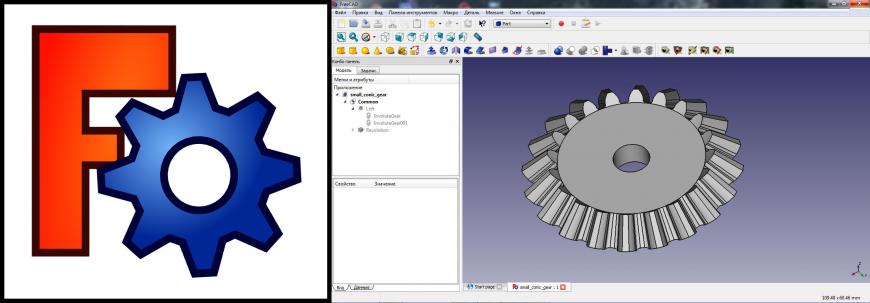
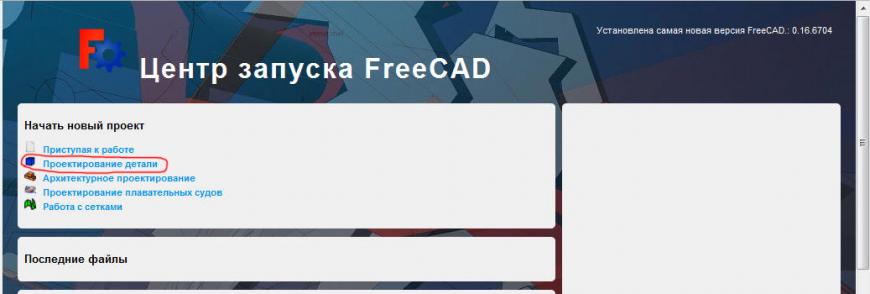
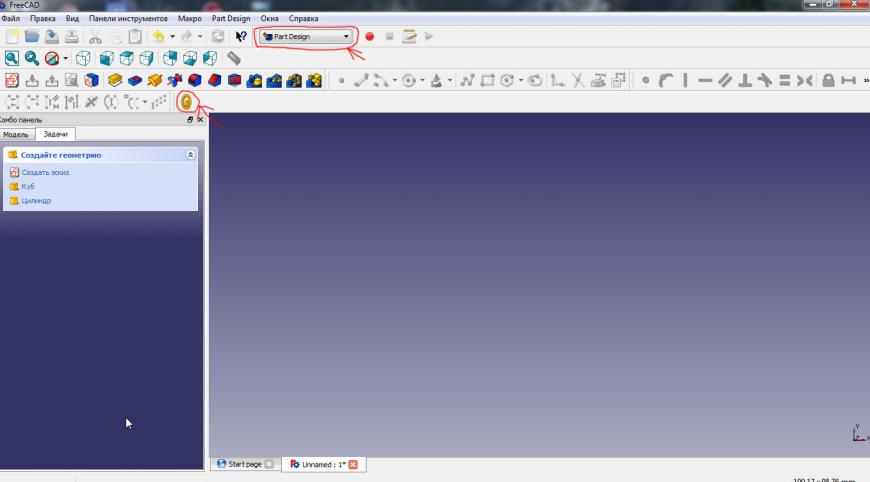
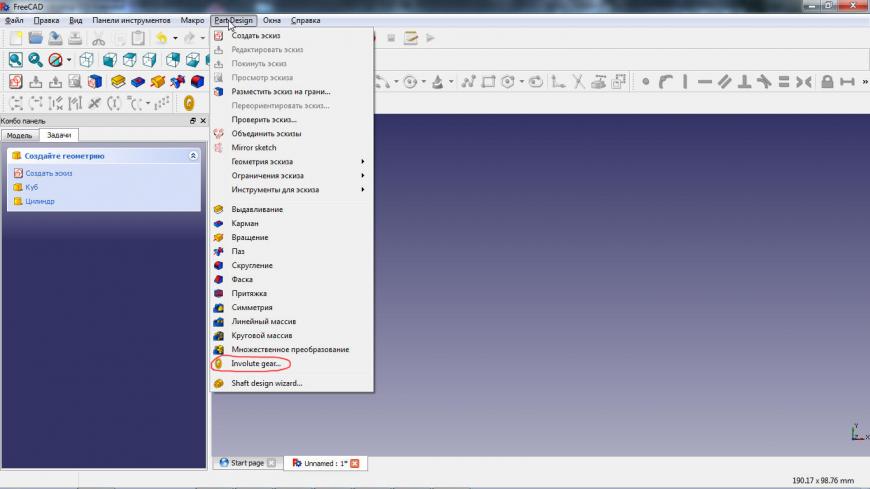
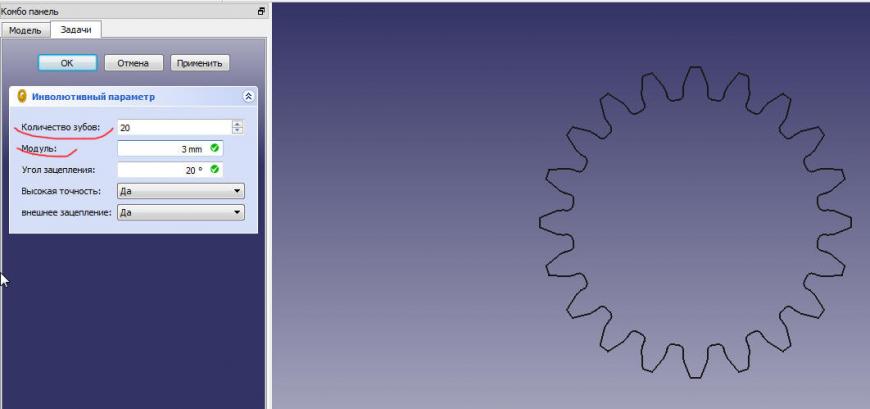
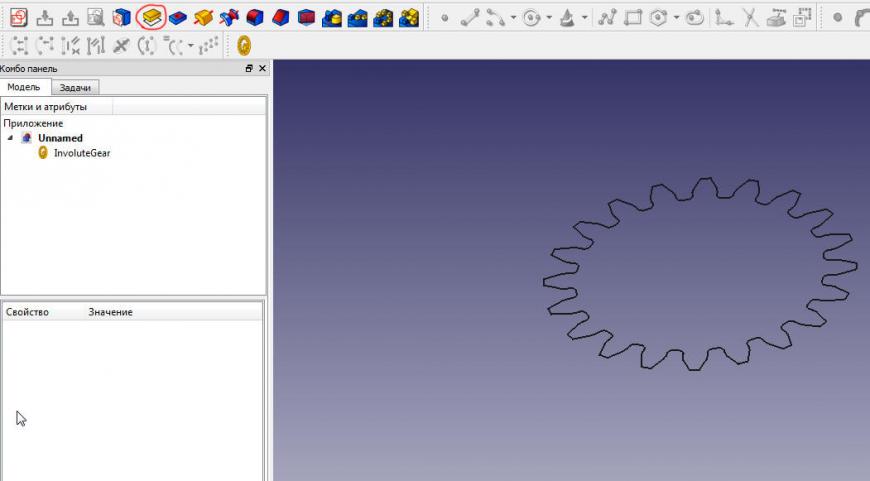
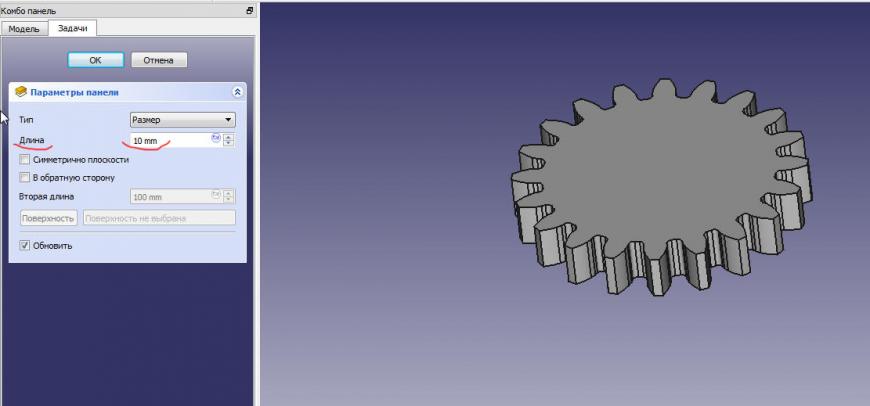
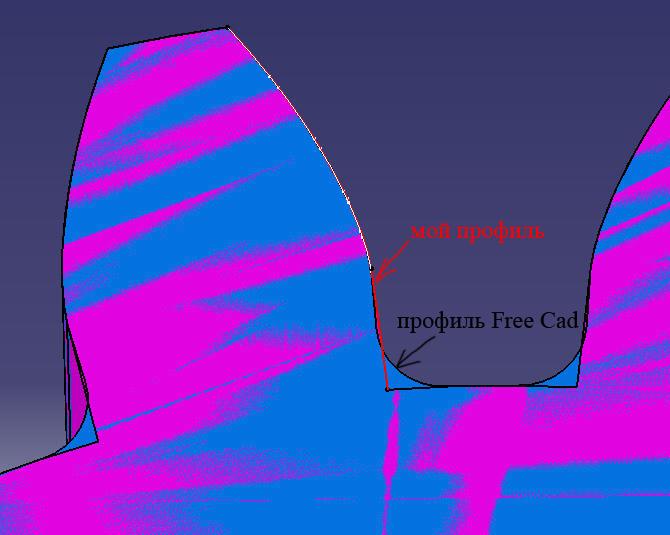
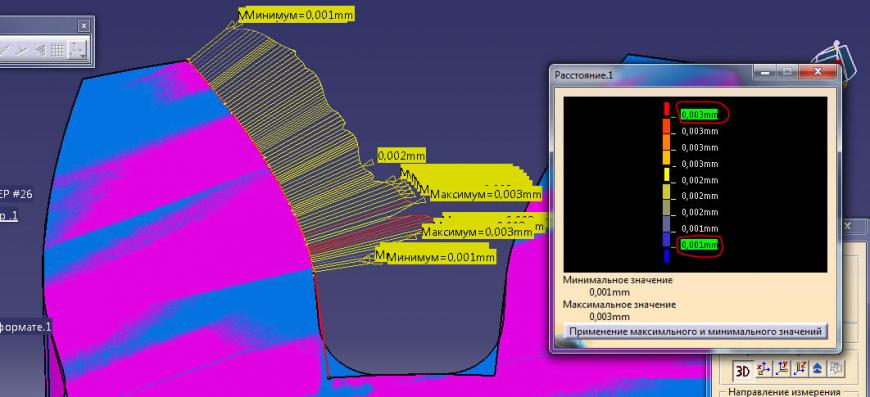
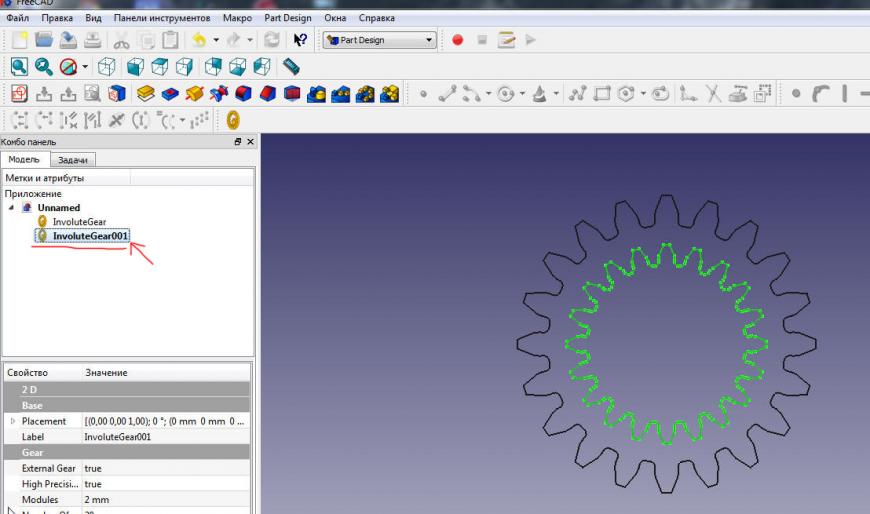
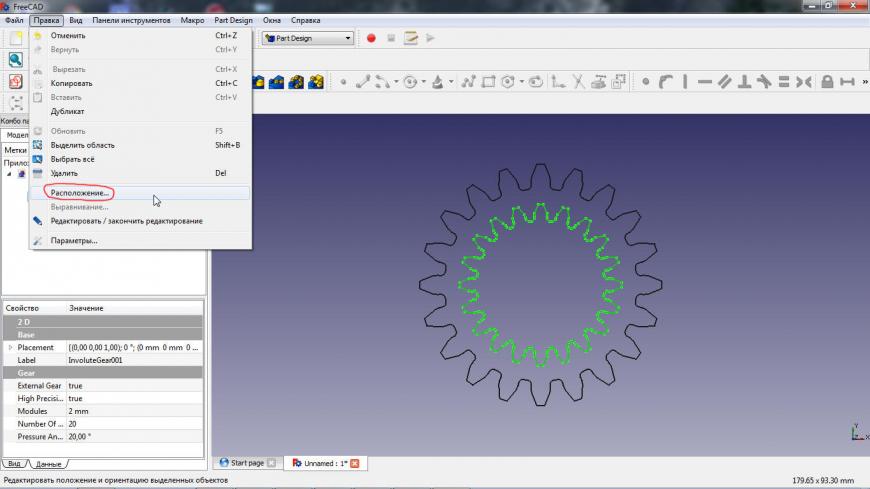
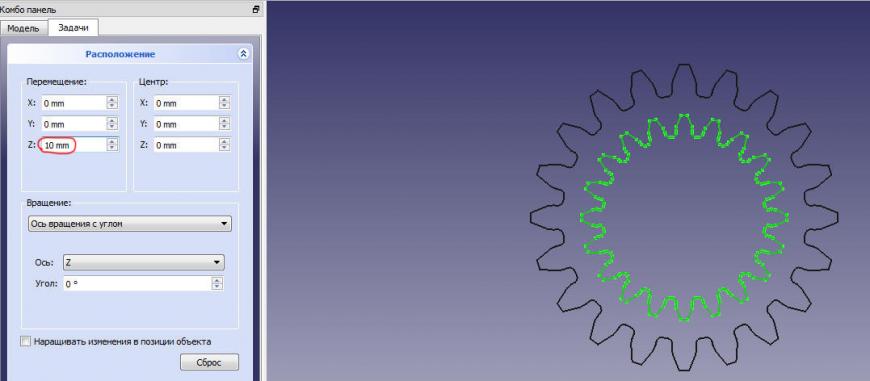
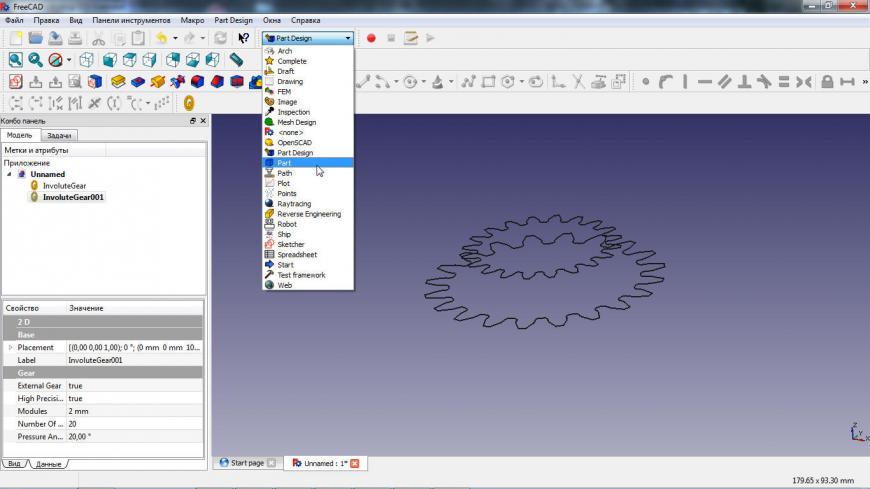
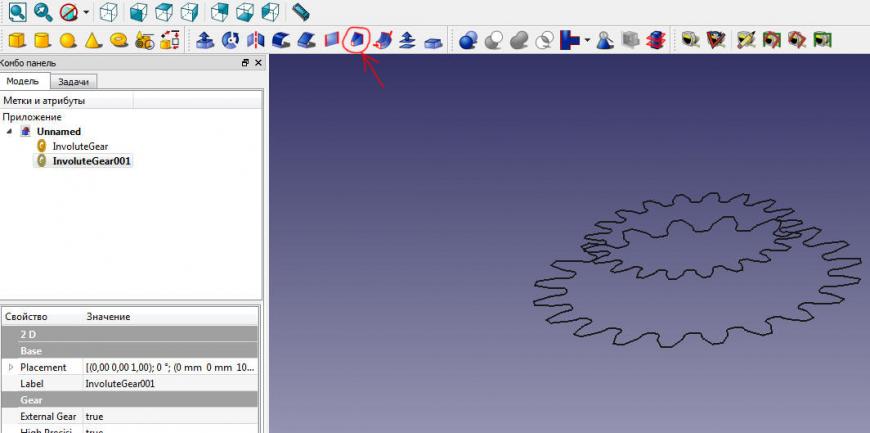
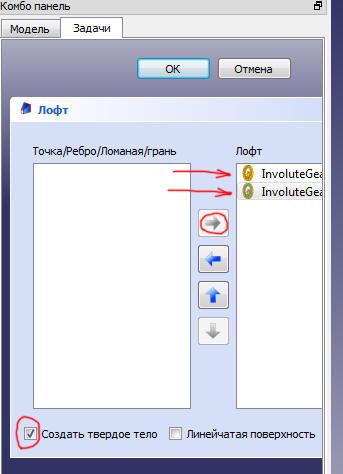
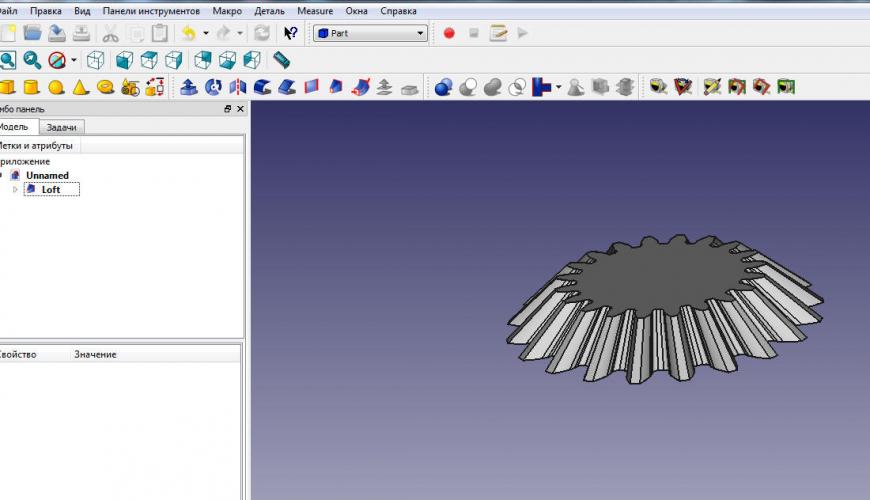
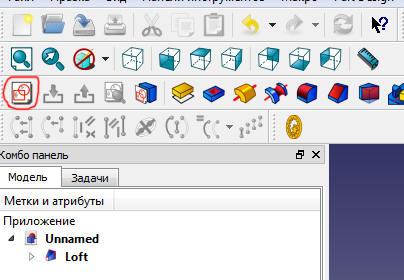
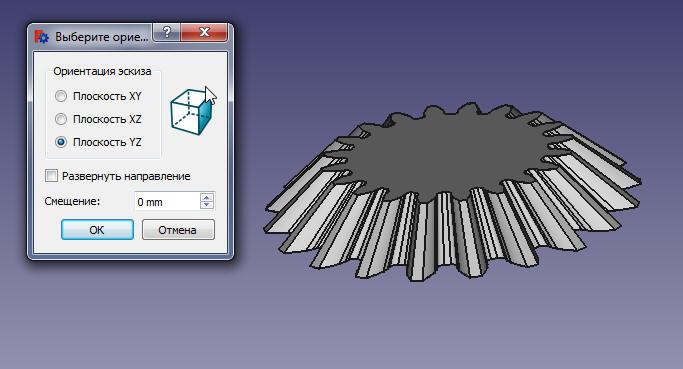
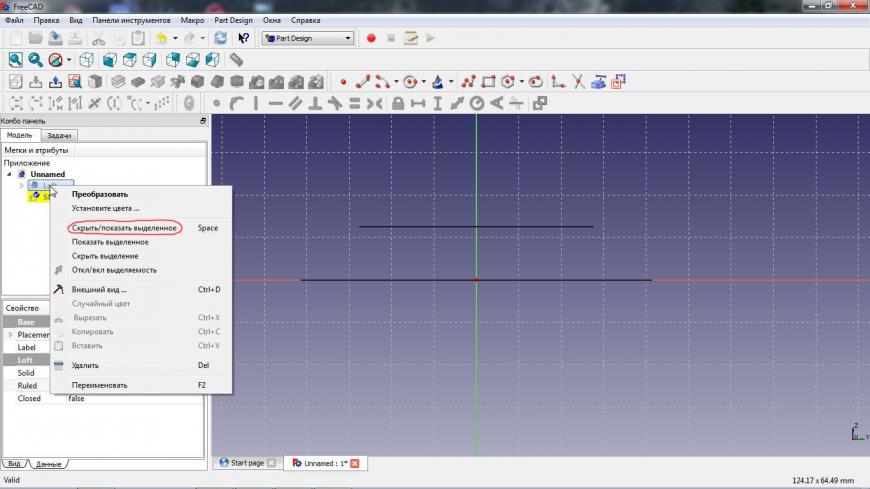
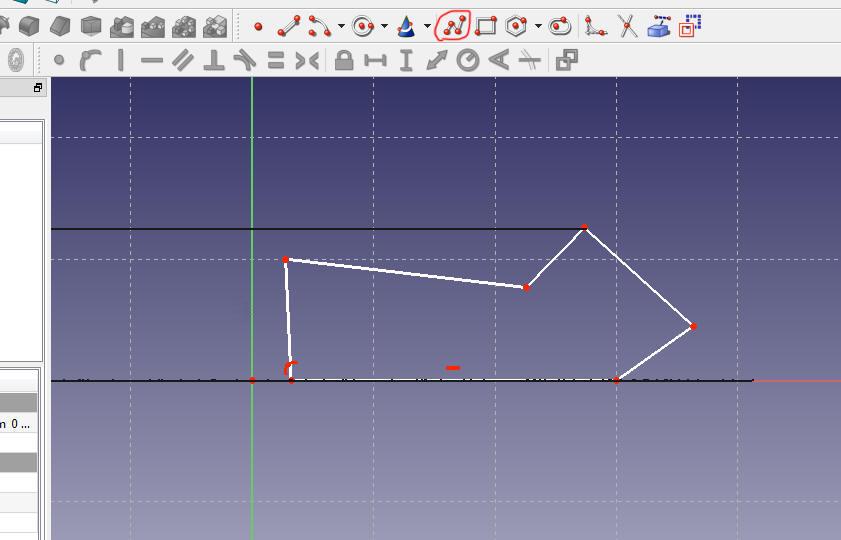
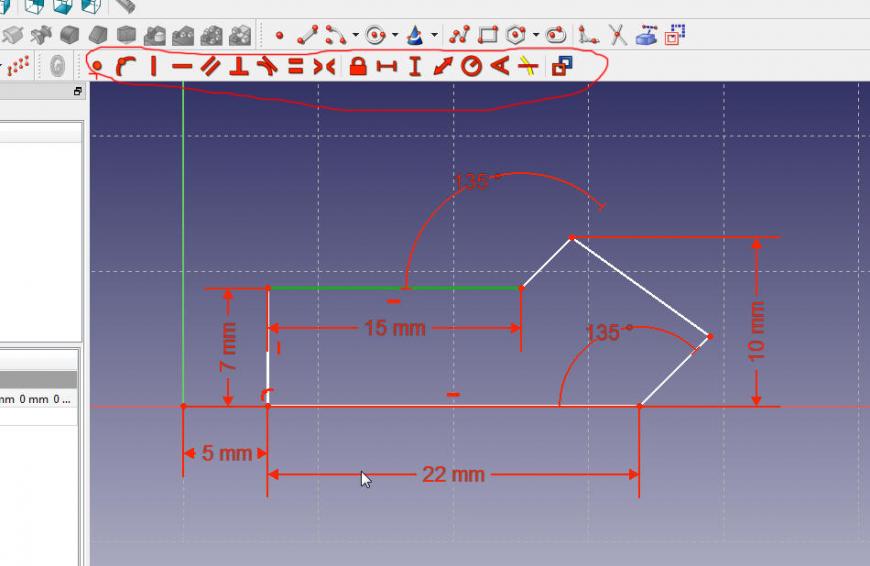
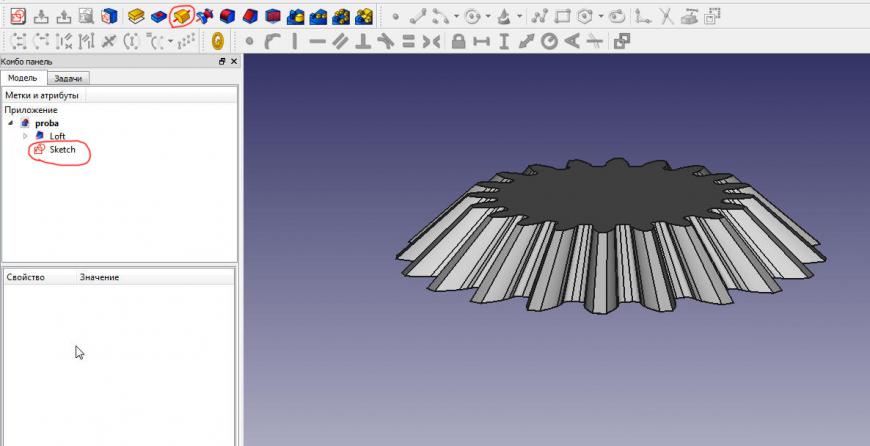
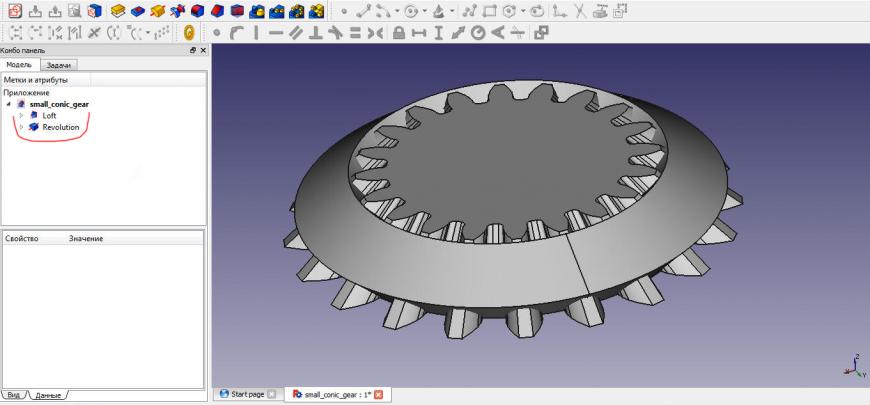
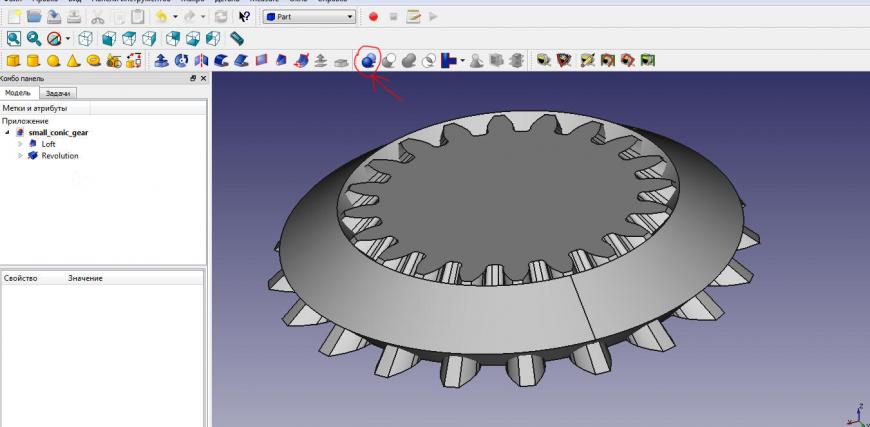
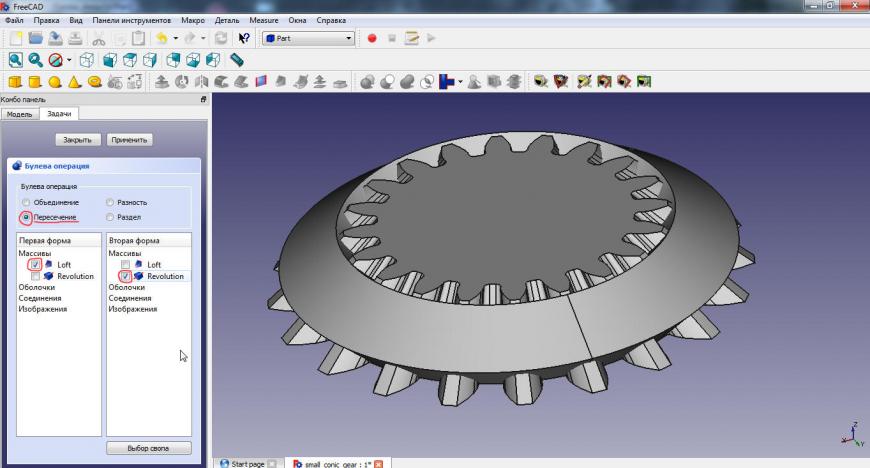
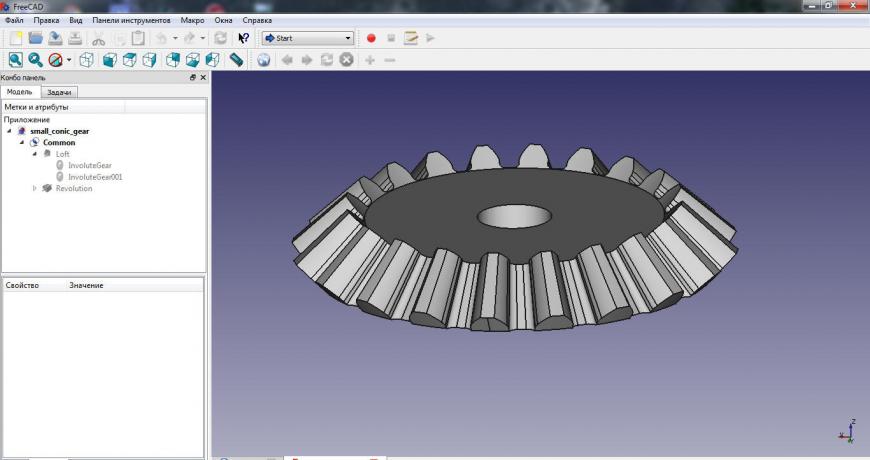
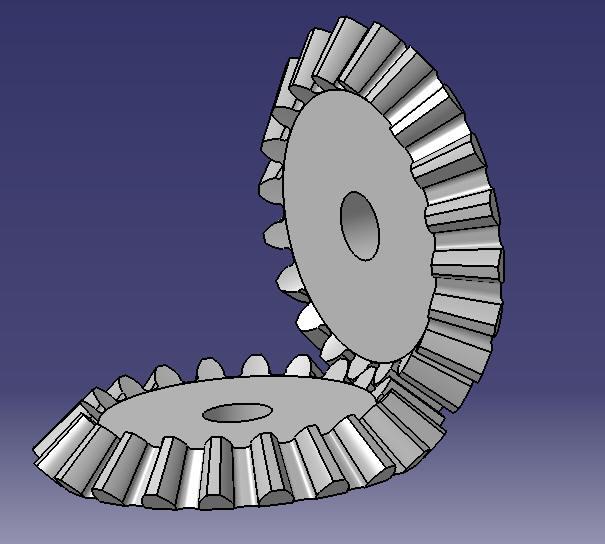
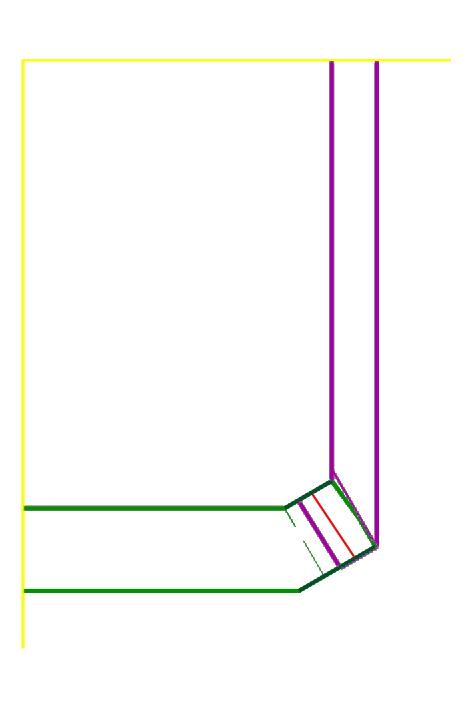
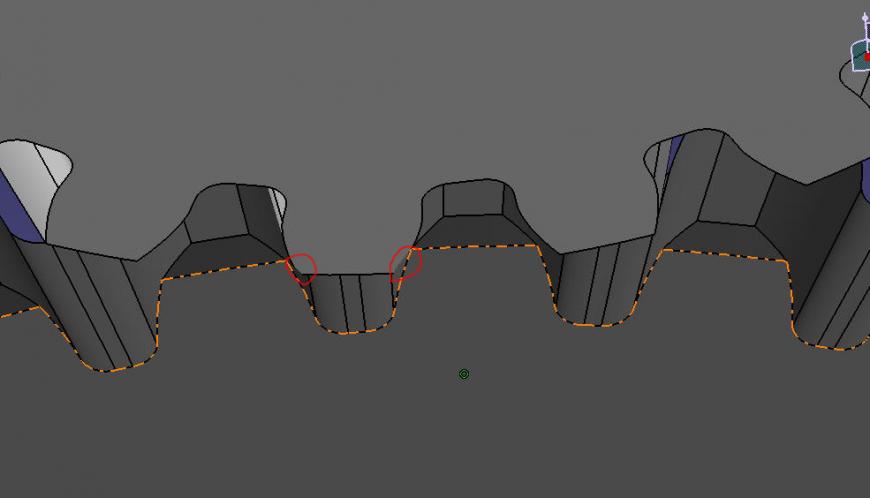
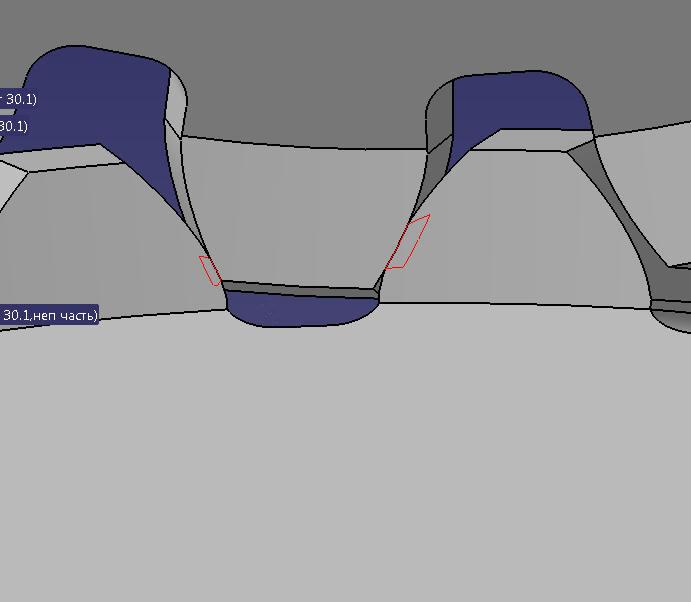









Комментарии и вопросы
Мы ориентируемся на то, чем по...
Купил-20минут собрал-скачал оф...
Здравствуйте! Сам недавно дела...
Прошу помощи тех, кто использу...
Добрый день, у меня flying bea...
Всем привет. При фотополимерно...
Приветствую всех (Delta'водов...